Как редактировать шрифт PDF
Elise Williams
2021-12-21 15:52:20 • Отправлено: Практическое руководство •Проверенные решения
Есть несколько способов отредактировать шрифт PDF, когда вам нужно внести изменения в текстовое содержимое документа. Конечно, для этой цели вам понадобится офлайн или онлайн-редактор PDF, но сам процесс очень прост. Вы также можете редактировать PDF с тем же шрифтом как онлайн, так и офлайн, если у вас есть подходящий инструмент. Однако одно предупреждение: многие сайты утверждают, что вы можете редактировать PDF-текст одним и тем же шрифтом онлайн бесплатно, но не можете хорошо выполнить эту работу , что оставляет у вас уродливый текст в вашем PDF-документе. По этой причине редактируйте текст PDF с тем же шрифтом только онлайн с помощью надежной веб-службы или делайте это в офлайн режиме с помощью редактора PDF, напримерWondershare PDFelement — Редактор PDF-файлов.
Скачать Бесплатно Скачать Бесплатно КУПИТЬ СЕЙЧАС КУПИТЬ СЕЙЧАС
- Часть 1: Как редактировать шрифт PDF
- Часть 2: Как редактировать PDF с тем же шрифтом
Как редактировать шрифт PDF
Процесс редактирования типа, размера, цвета и других атрибутов шрифта PDF в PDFelement очень прост и понятен. Это включает только открытие файла, переход в режим редактирования, выбор текста и последующее изменение атрибутов шрифта так, как вы хотите. Для вашего удобства описан пошаговый процесс:
Это включает только открытие файла, переход в режим редактирования, выбор текста и последующее изменение атрибутов шрифта так, как вы хотите. Для вашего удобства описан пошаговый процесс:
Шаг 1. Откройте файл PDF.
Импортируйте файл PDF с помощью параметра «Открыть файлы» на странице приветствия. Вы также можете перетащить файл в программу, чтобы открыть его.
Шаг 2. Войдите в режим редактирования.
Нажмите «Редактировать» вверху, чтобы войти в режим редактирования, а затем переключитесь в режим «Редактировать», который позволит вам изменять содержимое в документе.
Шаг 3. Выберите текст
Используйте мышь, чтобы выбрать текст, для которого вы хотите отредактировать шрифт. Вы заметите, что фактический текущий шрифт будет идентифицирован и отображаться на правой панели инструментов и на мини-панели инструментов редактирования рядом с текстом.
Шаг 4. Отредактируйте шрифт в PDF
Измените тип, размер и другие свойства шрифта с помощью мини-панели инструментов.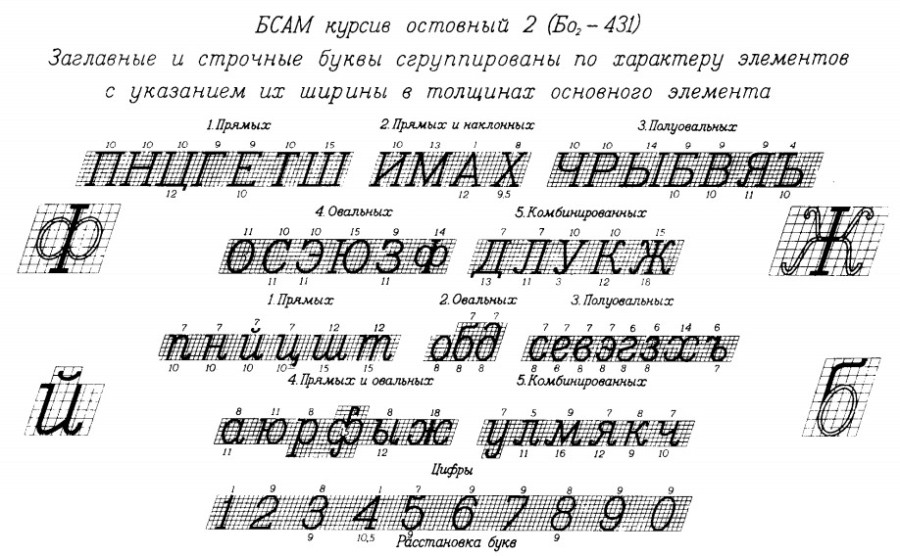
Шаг 5. Еще один способ редактирования шрифта PDF
Вы также можете редактировать шрифты PDF с помощью правой панели инструментов; обе опции предоставляют вам полный набор возможностей для редактирования стиля шрифта и других характеристик выделенного текста.
Скачать Бесплатно Скачать Бесплатно КУПИТЬ СЕЙЧАС КУПИТЬ СЕЙЧАС
Как редактировать PDF с тем же шрифтом
Поскольку PDFelement может идентифицировать шрифт в любом выделенном тексте (автоматическое распознавание шрифтов), вы также можете использовать его для редактирования PDF, используя тот же шрифт, что и обнаруженный. Это гарантирует, что ваши правки будут плавными и согласованными с окружающим текстом. Вот как это сделать:
Шаг 1. Перейдите в режим редактирования и выберите тип редактирования.
Перейдите в меню «Редактировать», а затем переключитесь в режим «Редактировать». В режиме редактирования вы можете выбрать редактирование строки или абзаца. В обоих случаях шрифт, используемый в выделенном тексте или текстовом блоке, будет автоматически идентифицирован.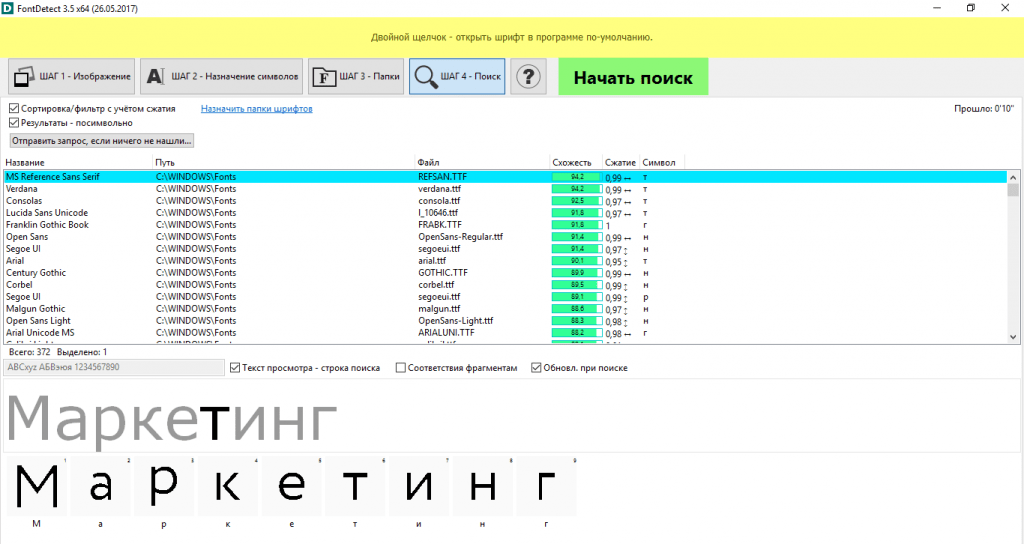
Шаг 2. Выберите текст и начните редактирование.
Выберите текст, который хотите отредактировать, и начните вводить свои изменения. Вы увидите, что они отображаются тем же шрифтом, что и остальная часть этого текстового блока.
Скачать Бесплатно Скачать Бесплатно КУПИТЬ СЕЙЧАС КУПИТЬ СЕЙЧАС
Проблема с выполнением действия редактирования шрифта PDF заключается в том, что если есть несоответствие между исходным текстом и добавленным или отредактированным текстом, это плохо выглядит в документе. Вот почему рекомендуется использовать редактор PDF, такой как PDFelement, для выполнения этой работы. Как упоминалось ранее, вы, вероятно, можете редактировать PDF-файл онлайн с теми же характеристиками шрифта, но работа будет выглядеть беспорядочной, и читатель сразу поймет, что что-то не так. Имея в своем распоряжении PDFelement, вы можете избежать подобных ситуаций и правильно выполнить работу с первого раза. Вот еще несколько функций PDFelement, которые вам могут понравиться:
- Полная возможность редактирования PDF, которая включает в себя возможность редактировать текст, изображения, гиперссылки, статические элементы (нижние колонтитулы, заголовки), водяные знаки, комментарии и т.
 д.
д. - Возможность создавать PDF-файлы из других форматов и при необходимости конвертировать PDF-файлы в файлы других типов.
- Простые в применении инструменты аннотации для просмотра, комментирования и совместной работы над документами PDF.
- Полный контроль над созданием форм, заполнением форм, преобразованием форм, извлечением данных из форм и доступом к другим инструментам, связанным с формами.
- Добавьте цифровую подпись, имеющую обязательную юридическую силу.
- Упорядочивайте страницы в PDF — добавляйте, удаляйте, извлекайте, меняйте порядок и т. д.
- Легко разделяйте или объединяйте PDF-файлы.
- Уменьшите размер файла PDF.
- Делитесь PDF-файлами через облачные сервисы.
- Применяйте надежные меры безопасности, такие как пароли, шифрование, редактирование, водяные знаки и т. д.
- Выполняйте точное распознавание текста на более чем 20 языках.
- Редактируйте отсканированные PDF-файлы с помощью плагина OCR.
- Конвертируйте, защищайте, извлекайте пакетный процесс, чтобы сэкономить время и силы.

В PDFelement есть все необходимое для управления рабочими процессами PDF. Будь то редактирование, преобразование, защита, подписание, оптимизация, организация или другие способы манипулирования файлом, у вас есть свободный доступ к множеству инструментов в этом удивительном универсальном программном обеспечении. Попробуйте это сегодня, зарегистрировавшись для получения бесплатной пробной версии, и убедитесь сами, насколько продуктивнее вы сможете стать, начав использовать PDFelement.
Скачать бесплатно or Купить PDFelement right now!
Скачать бесплатно or Купить PDFelement right now!
Купить PDFelement right now!
Купить PDFelement right now!
Сервисы для распознавания шрифтов онлайн — по картинке, текстовые, расширения браузеров
20.06.2019 Комментарии к записи Сервисы для распознавания шрифтов онлайн — по картинке, текстовые, расширения браузеров отключены 558 Просмотров
Если вам вдруг встретилась красивая типографика сайта в интернете, то посмотрев исходный HTML/CSS код страницы вполне реально узнать какую именно коллекцию шрифтов там использовали.
Однако, когда речь идет о найденных в сети иллюстрациях, принтах, баннерах и любых других проявлениях графического дизайна, то узнать шрифт по картинке онлайн просто так не получится. Без дополнительных инструментов тут не обойтись – именно о них и будет наша сегодняшняя статья.
Для решения задачи используются специальные расширения для браузеров, приложения или веб-сервисы распознавания шрифтов по картинке.
Поиск по изображению
What The Font
Проект What The Font создан одним из крупнейших поставщиков фонтов (myfonts.com), поэтому является весьма популярным в данной нише. Вам надо просто загрузить (либо перетащить) PNG или JPG картинку со шрифтом, после чего система подберет из базы в 133тысяч стилей наиболее подходящие варианты.
WhatFontIs
Сервис WhatFontIs обладает гораздо более крупной базой знаний нежели предыдущий – тут 550 тысяч коммерческих и бесплатных шритов. В специальной форме допускается не только загрузка изображения, но и просто указание ссылки на него. Для поиска совпадений применяется искусственный интеллект, в итоге вам будет показано около 60-ти возможных решений!
В специальной форме допускается не только загрузка изображения, но и просто указание ссылки на него. Для поиска совпадений применяется искусственный интеллект, в итоге вам будет показано около 60-ти возможных решений!
Fontspring Matcherator
По сравнению с конкурентами Fontspring Matcherator обладает более расширенной функциональностью – он может распознавать шрифты OpenType а также содержит уточняющие теги, позволяющие сузить выборку результатов. На сайте есть опция покупки материалов, если нужно, но сама фишка с идентификацией бесплатна.
Текстовые инструменты
Identifont
Сервис под названием Identifont использует другой интересный подход к решению задачи. Вместо загрузки изображений здесь вам предлагается ответить на несколько наводящих вопросов по искомому шрифту: наличие засечек, формат букв «J», «Q» и символа «$» и др.
Весь этот процесс изначально кажется достаточно сложным, но у него есть 2 неоспоримых преимущества: он подходит, если у вас не изначального изображения с желаемой типографикой; может привести вас к весьма неожиданным приятным вариантам, о которых изначально даже и не задумывались.
Bowfint Printworks
Сайт Bowfint Printworks пригодится, если вы пытаетесь узнать шрифт онлайн с засечками из семейства Serif. Здесь задается ряд вопросов по форме глифов для некоторых элементов шрифта (см. скриншот выше). Этот ресурс по специфике похож на предыдущий, но в работе он быстрее, т.к. все задания сразу отображаются на одной странице без переходов. Если у вас что-то не получилось, можете написать автору проекта на почту. Здесь также содержатся руководства Script, Bauhaus-style, Sans Serif и Serif, и Lined.
Форумы и опросники
Этот не автоматизированный подход, но он иногда хорошо работает. Чтобы определить тот или иной шрифт, попросите помощи у специалистов из данной ниши. Местом их обитания могут быть как специализированные форумы, так и просто “ответвления” на популярных веб-сервисах.
Например:
- Раздел Typeface Identification на Quora – одном из крупнейших порталов по вопросов-ответов (он там, судя по всему, далеко не один).

- Группа typeid (Flickr Typeface Identification) на популярном фотохостинге Flickr – аналогично нужно добавить любую картинку и ожидать подсказки от пользователей. Обновления были недавно, значит группа активна.
- Typophile – сообщество экспертов, где вы можете загрузить свое изображение для получения “помощи из зала”.
Приложения для распознавание шрифта онлайн
WhatFont Tool
Решение WhatFont Tool доступно в 3х реализациях – как расширение для Chrome и Safari, а также в виде букмарклета (вкладки браузера). Сразу после установки кликаете по приложению, после чего при наведении на текстовые элементы веб-страницы вам будут показываться названия фонтов.
Fontface Ninja
Помимо основной функции распознавания шрифтов онлайн в Fontface Ninja есть несколько полезных фишек: возможность попробовать применить их для своего текста, купить понравившиеся фонты или добавить в закладки.
Fount
Fount работает как букмарклет – добавляете его в панель инструментов вашего браузера. Далее на тех или иных сайтах он будет показывать не только используемый шрифт, то и его размер, стиль, вес. Совместим с Chrome, Safari, Firefox и IE8+.
Далее на тех или иных сайтах он будет показывать не только используемый шрифт, то и его размер, стиль, вес. Совместим с Chrome, Safari, Firefox и IE8+.
Итого. В принципе, все эти методы хороши для решения задачи и применяются в зависимости от вашей ситуации: когда есть картинка для идентификации типографики в ней, если нужно быстро глянуть что применяют дизайнеры на готовом сайте и т.п.
В качестве альтернативы можно искать информацию в различных специализированных веб-проектах, например, в специальных порталах по типу архивов шрифтов на русском или сервиса Dafont.com. Также в интернете (и у нас в блоге) бывают подборки по той или иной теме, допустим, те же греческие шрифты — если вы изначально знаете к какому направлению относится искомый вами продукт, то этот подход позволяет сузить сферу поиска либо подобрать плюс-минус похожий вариант.
P.S. Хотите стать радиоведущим? Всегда мечтали работать на радио? — тогда курсы радиоведущих в киеве то, что вам нужно, узнаете и получите весь необходимый объем знаний.
Если вас всегда привлекал необычный цвет глаз, то можно использовать цветные контактные линзы которые доступны для заказа в интернет магазине ЛинзМастер.
Online сервисыкаталог шрифтовобзор сервисоворигинальные шрифтысервис шрифтовШрифты 2019-06-20
Распознавание шрифтов в изображениях с помощью новой функции извлечения — видеоруководство по InDesign
Из курса: InDesign Tips for Design Geeks
Видео заблокировано.
Разблокируйте этот курс с бесплатной пробной версией
Присоединяйтесь сегодня, чтобы получить доступ к более чем 20 600 курсам, которые преподают отраслевые эксперты.
Распознавание шрифтов на изображениях с помощью новой функции извлечения
“
— [Энн-Мари] Привет, ребята.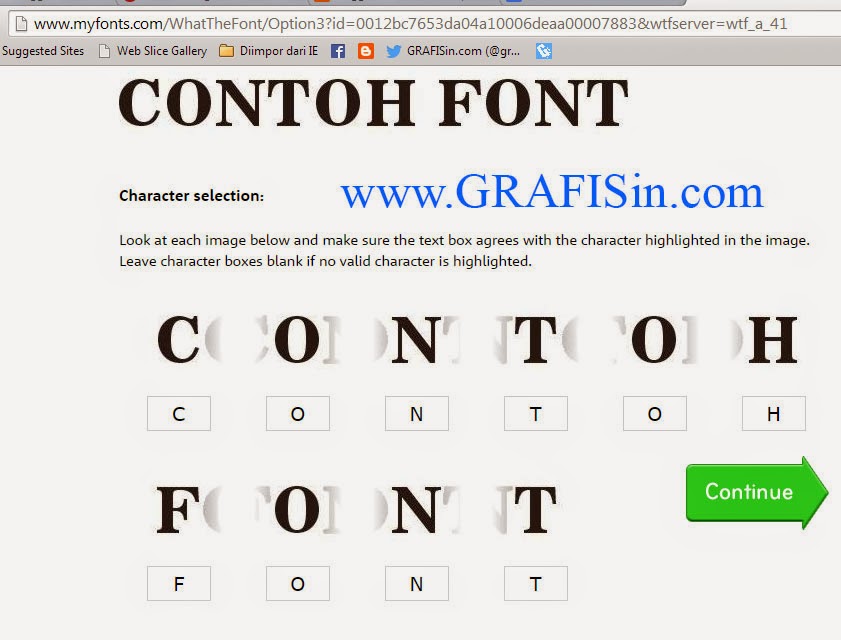 Это Энн-Мари из «Советов по InDesign для дизайнеров». Сегодня я хочу показать вам эту действительно удобную новую функцию, появившуюся в InDesign 2022, которая позволяет извлекать информацию из размещенного или связанного изображения. Итак, здесь я выбрал размещенный файл Illustrator. Вы можете увидеть это здесь, на панели ссылок. Ничего в рукаве, ладно? Теперь я могу извлекать шрифты, цвета или формы прямо в InDesign. Вы найдете эту команду, перейдя в меню «Объект» и выбрав «Извлечь из изображения», «Цветовые темы», «Фигуры» или «Тип», или вы можете сделать это, просто щелкнув правой кнопкой мыши. Теперь, если я выберу «Тип», я хочу, чтобы вы заметили, что здесь открылся мастер, но посмотрите, что произошло с библиотеками CC. Итак, небольшой совет, от которого я собираюсь отказаться, заключается в том, что он настаивает на добавлении ваших шрифтов или цветовых тем в CC Library. Я тоже думаю о формах. Он не может просто поместить это на страницу, или он не может просто…
Это Энн-Мари из «Советов по InDesign для дизайнеров». Сегодня я хочу показать вам эту действительно удобную новую функцию, появившуюся в InDesign 2022, которая позволяет извлекать информацию из размещенного или связанного изображения. Итак, здесь я выбрал размещенный файл Illustrator. Вы можете увидеть это здесь, на панели ссылок. Ничего в рукаве, ладно? Теперь я могу извлекать шрифты, цвета или формы прямо в InDesign. Вы найдете эту команду, перейдя в меню «Объект» и выбрав «Извлечь из изображения», «Цветовые темы», «Фигуры» или «Тип», или вы можете сделать это, просто щелкнув правой кнопкой мыши. Теперь, если я выберу «Тип», я хочу, чтобы вы заметили, что здесь открылся мастер, но посмотрите, что произошло с библиотеками CC. Итак, небольшой совет, от которого я собираюсь отказаться, заключается в том, что он настаивает на добавлении ваших шрифтов или цветовых тем в CC Library. Я тоже думаю о формах. Он не может просто поместить это на страницу, или он не может просто…
Содержание
Получите четкое векторное изображение в своих файлах для публикации в Интернете, часть первая
5 мин 29 с
Получите четкое векторное изображение в своих файлах для публикации в Интернете, часть вторая
4 мин 45 с
Три подсказки для гибких заголовков, вкладок и таблиц
5 мин 51 с
Нет исходного файла для EPUB, который нужно изменить? Без проблем!
6м 53с
Настройка переноса InDesign определенного слова
5 мин 32 с
Как использовать InCopy с InDesign
7 мин 12 с
Передовой опыт комментирования PDF для ваших рецензентов
7 мин 40 с
Масштабирование изображений в InDesign по сравнению с их масштабированием в Photoshop
6 м 51 с
Настройки InDesign по умолчанию, которые следует изменить
6 мин 34 с
Из моей коллекции скриптов: Изменить язык в раскладке
5м 1с
Графика Illustrator в InDesign: копирование/вставка или импорт?
5м
Импорт изображения формата Apple HEIC в InDesign
5 мин 24 с
Как смешивать размеры страниц в одном макете
5 м 10 с
Что это за синий значок счастливого лица (и другие загадочные скрытые символы)?
5 м 25 с
Что это за шрифт? Online Systems to the Rescue
Ваш клиент приходит к вам и говорит что-то вроде: «Я видел шрифт в Pets Forever реклама, которую я люблю. Я хочу, чтобы это было заголовком рекламной акции, над которой вы работаете».
Я хочу, чтобы это было заголовком рекламной акции, над которой вы работаете».
Вы понятия не имеете, как называется этот шрифт и где его взять. Все, что вы видите, это шрифт без засечек, который толще, чем ваш обычный Arial.
Или, может быть, клиент просит вас воссоздать шрифт, используемый в его логотипе или слогане логотипа, а оригинальное изображение больше недоступно.
Чем ты занимаешься?
Распознавание шрифтов: не только для фанатиков шрифтов
Все дизайнеры одержимы тонким безумием. Мы любим шрифты. У меня есть более тысячи доступных мне, но я использую те же самые (10 или около того) для 98% моей работы.
И вы, наверное, такой же фанатик шрифтов, как и я. Вы видите шрифт в публикации или рекламной кампании, который захватывает ваше воображение … и вы задаетесь вопросом, что это такое. И знать его имя недостаточно. Вы также хотите знать, как вы можете получить его в свои руки.
Но когда от клиента приходят вопросы о «таинственном» шрифте, ситуация другая. Это превращается из личной одержимости в БОЛЬШУЮ бизнес-проблему.
Это превращается из личной одержимости в БОЛЬШУЮ бизнес-проблему.
Вы хотели бы иметь возможность сказать клиенту: «Шрифт — Agilita, и я знаю, где его можно достать».
Всем удачи! Вы можете потратить бесконечные часы на поиск шрифтов в книгах или в Интернете. Работая с десятками тысяч различных шрифтов, вы работаете несколько дней … без каких-либо гарантий успеха.
Где могут помочь системы распознавания шрифтов
К счастью, в Интернете есть несколько решений этой проблемы … в виде онлайн-систем распознавания шрифтов.
Одной из лучших систем распознавания шрифтов является WhatTheFont, разработанная MyFonts совместно с Бирмингемским университетом в Англии. Он находит для вас наиболее близкое соответствие из базы данных, содержащей более 50 000 шрифтов … и это бесплатно.
Все, что вам нужно сделать, это отсканировать образец шрифта, который вы пытаетесь идентифицировать, и отправить его в виде файла через их веб-сайт. Сканирование может быть цветным или черно-белым, и оно не обязательно должно быть высокого разрешения (хотя это помогает). Посетите сайт WhatTheFont для получения точных спецификаций и советов по поиску.
Посетите сайт WhatTheFont для получения точных спецификаций и советов по поиску.
Если это не сработает, вы можете отправить свое изображение на форум WhatTheFont, где энтузиасты шрифтов могут вам помочь. Вы также можете просматривать материалы и комментарии, размещенные другими дизайнерами.
WhatTheFont — не единственная бесплатная программа для поиска шрифтов. Identifont предлагает онлайн-систему, которая поможет вам ответить на некоторые вопросы о характеристиках шрифта, который вы ищете. Система Identifont не так точна, как у WhatTheFont, но все же превосходна.
Linotype предлагает аналогичную услугу.
Информация об этих службах распознавания шрифтов может быть огромным преимуществом для вас в вашем бизнесе дизайна DM. И если вы страдаете от безумия шрифтов … это также очень весело.
Метод AWAI™ для того, чтобы стать опытным и востребованным копирайтером
Метод AWAI™ сочетает в себе самые современные стратегии, идеи и методы обучения с проверенными основами копирайтинга, чтобы вы могли ЛЮБОЙ проект — не только продающие письма.
